Shape设定详解(Global Dynamic shape parameters)
Shape设定详解

Shape參數設定GGGGUSRH制作Shape 功能表Polygon 建立一个新的任意多边形shapeRectangular 建立一个新的长方形shapeCircular 建立一个新的圆形shapeSelect shape or void 选取一个shape 或隔离区域Manual void > Polygon 建立一个任意多边形的隔离区域Manual void > Rectangular 建立一个长方形的隔离区域Manual void > Circular 建立一个圆形的隔离区域Manual void > Delete 删除一个隔离区域Manual void > Element 根据选取的物件建立连接线段或隔离区域Manual void > Move 搬移一个隔离区域Manual void > Copy 复制一个隔离区域Edit boundary 修改shape 或隔离区域的外形Delete islands 删除没有连接上任何物件的shapeChange shape type 改变shape 的动态、静态形式Merge shapes 合并信号相同并且有重叠的shapeCheck 使用指定的Aperture 检查shape 的填满情况Compose shape 将圈起来的线段转化成shapeDecompose shape 将shape的外形转化成线段Global Dynamic Params…设定整体性的动态shape参数动态Shape参数使用“Shape>Global Dynamic Params…”出现对话框,在Shape fill選項卡下Dynamic fill:smooth 呈现最真实的填满效果rough 呈现接近真实的填满效果disabled 不呈现填满效果Xhatch style 网格状的填满方式在Void controls選項卡下:1.Artwork format:底片的输出格式2.minimum aperture for gap width:当系统扫描到shape的宽度小于此设定值时,会自动删除不满足设定的shape3.Suppress shapes less than:当shape单边的长度小于此设定值时,系统会自动删除此shape4.Create pin voids : 建立pin被隔离的方式Individually 建立各自独立的pin隔离区域In-line 建立相连在一起的pin隔离区域5.Acute angle trim control:Round 将锐角修正成圆弧角Chamfered 将锐角修正成平角6.Snap void hatch grid : 调整隔离区域的外形以符合网格的格点若勾选,隔离区域的边缘均在格点上若取消勾选,隔离区域只达到设定值在Clearances選項卡下:Thru pin:设定shape与throughpin 之间的安全间距Oversize value 如果设定,Allegro系统会将DRC的值与Oversize设定值之和作为安全间距Smd pin:设定shape与Smd pin 之间的安全间距Via :设定shape与Via之间的安全间距Line/cline : shape 与Line/cline之间的间距Text : shape与文字之间的间距Shape/rect:shape与其他shape之间的安全间距在Thermal relief connects選項卡下:1.thermal connect 的几种形式Orthogonal :thermal relief 为十字型Diagonal : thermal relief 为X字型Full contact : 该物件完全导通,没有被隔离,也没有加上thermal relief8 way connect : Thermal relief 为米字型None : 该物件有被隔离,但没有加上thermal relief2. Minimum connects :设定thermal relief至少要有的连接线段个数Maximum connects :设定thermal relief最多要有的连接线段个数3. Use fixed thermal width of:表示系统会采用固定线宽的thermalrelief 连接线段4. Use thermal width oversize of:表示系统会采用Physical Rule Set内的Min line width 的线宽设定值静态shape参数静态shape参数和动态的基本相同Aperture for artwork chk : 小于设定值的shape在底片上不会被显示。
python中shape的用法

python中shape的用法在Python中,shape是一个用于获取数组或矩阵的维度的属性或函数。
它可以提供有关数组或矩阵大小和形状的有用信息。
下面将详细介绍shape的用法。
1. shape作为属性:在NumPy库中,shape是一个数组的属性,用于获取数组的形状。
可以通过以下方式获取数组的形状:```pythonimport numpy as nparr = np.array([[1, 2, 3], [4, 5, 6]])print(arr.shape)```输出:```(2,3)```这是一个包含两个元素的元组,其中第一个元素表示数组的行数,第二个元素表示数组的列数。
2. shape作为函数:在一些库中,如PyTorch和TensorFlow,在张量上使用shape作为函数而不是属性。
它将返回一个表示张量形状的元组。
以下是一个使用shape函数的示例:```pythonimport torchx = torch.tensor([[1, 2, 3], [4, 5, 6]])print(x.shape)```输出:```torch.Size([2, 3])```在这个示例中,shape函数返回一个torch.Size对象,包含了张量的形状信息。
3.多维数组的形状:shape可以用于多维数组。
如果数组是二维的,shape将返回一个具有两个元素的元组,其中第一个元素是行数,第二个元素是列数。
如果数组是多维的,shape将返回一个具有多个元素的元组,其中每个元素表示数组在相应维度上的大小。
以下是一个示例:```pythonimport numpy as nparr = np.array([[[1, 2, 3], [4, 5, 6]], [[7, 8, 9], [10, 11, 12]]])print(arr.shape)```输出:```(2,2,3)```这个例子中的数组是一个3维数组,它有2个平面,每个平面有2行和3列。
第08步 Allegro检查及生成光绘文件的方法

Allegro检查及生成光绘文件的方法1.拼版(1)选择某一块板,点击Tools .. Create Module…然后点选一块区域,输入0点坐标,一般选取板的左下边缘坐标,然后生成.mdd文件。
(2)将另一块板另存,然后直接导入前面生成的.mdd文件即可(要先选中Library)然后放入即可(最好用坐标导入)(3)删除原来板的Outline,重新在两个板的外边缘加一个整体的Outline(Board Geometry)在需要切开的地方加入Dimension(Board Geometry)最好将板做成如下图的形状2.添加接地过孔◆在PCB空隙处添加接地过孔,尽量使每层地填充均匀。
◆沿重要线两侧添加接地过孔,保证屏蔽效果。
◆沿PCB板边添加接地过孔,保证ESD效果。
3.添加丝印◆丝印线宽最细为5 mil。
◆丝印文字高度最小为30 mil。
◆BOTTOM面文字做镜像。
◆添加必要的丝印说明,如板子名字(含版本)、日期、文字说明、Logo图片等。
◆所有丝印内容不得覆盖焊盘及裸露的铜箔,过孔尽量也不要覆盖。
◆调整丝印及文字在PCB设计中遇到了元件文字的问题,看下图:是不是相当的乱,从字面上可以看出好多叠加的文字,到底是怎么回事呢?我们先从元件的封装说起,我们使用Allegro在制作元件封装时,都是通过File-->New,然后在Drawing Type中选择Package Symbols创建的,这时的Allegro 菜单中会多一个Layout,而平时没有这个菜单,他专门负责上图中的文字。
在上图中的Layout中可以看到在Labels子菜单中还有六个选项:∙RefDes这个是为了在放置时产生元件序号用的,是上图的C45。
∙Device这个是元件的名称,也就是上图中那一串非常小的字母。
∙Value这个是元件的真实值,也就是上图中104和105。
∙Tolerance是容许的误差值,一般不用。
∙Part Number是零件编号,一般不用。
LAYOUT 技巧大全

Shaoyang.wu1.如何在allegro中取消花焊盘(十字焊盘)set up->design parameter ->shape->edit global dynamic shape paramete ->Thermal relief connects -> Thru pi ,Smd pi -> full contact2.allegro 中如何设置等长setup -> co traints->electrical->net->routing->Min Max Propagation delays 选择要等长的net->右击->create->pin pair->选择pin修改prop daly 的min 和max项3.如何设置allegro的快捷键修改文件$i t_dirsharepcb extenv 或$i t_dirpcbevnenv快捷键定义如下:alias F12 zoom outalias ~R angle 90 (旋转90 度)alias ~F mirror (激活镜相命令)alias ~Z next (执行下一步命令)alias End redisplay(刷新屏幕)alias Del Delete(激活删除命令)alias Home Zoom fit(全屏显示)alias I ert Define grid(设置栅格)alias End redisplayalias Pgdown zoom outalias Pgup zoom inalias F12 custom smoothalias Pgup slidealias Pgdown donealias Home hilightalias End dehilightalias I ert add connectalias Del Delete4.如何在allegro中删除有过孔或布线的层时不影响其他层1.输出specctra的dsn文件allegro->file->export->router->demo.dsn->run2.产生session文件specctra(pcb router)->file->write->session->demo.ses->ok3.删除某一层中的布线和过孔delete(ctrl+D)->..4.删除allegro中的板层setup->cross section->鼠标右键->delete5.导入session文件allegro->file->import->router->demo.ses->run也可先将通过该层的过孔先替换成顶层焊盘,删除该层以后再替换回来5.如何在Allegro中同时旋转多个零件1.Edit->Move 在Optio 中Rotation的Point选User Pick2 再右键选T erm Group 按住鼠标左键不放并拉一个框选中器件多余的可用Ctrl+鼠标左键点击去掉.3. 选好需整体旋转的器件后右键complete.4. 提示你Pick orgion 鼠标左键选旋转中心.5 下面右键选rotate 即可旋转了.6.allegro 16.0 透明度设置display->colour/visibility->display->OpenGL->Global tra parency->tra parent7.allegro Drill hole size is equal or larger than smallest pad size.Pad will be drilled away.提示Drill hole size is equal or larger than smallest pad size.Pad will be drilled away.不用理睬这一提示8.ALLEGRO 如何生成钻孔文件Manufacture -> NC -> Drill Customization->auto generate symbolsManufacture -> NC -> Drill LegendManufacture -> NC ->NC paramete ->enhanced excellon format->closeManufacture -> NC -> NC Drill->auto tool select->optimize drill head travel9.CAM350如何正确导入钻带文件导进去后MACRO->PLAY->选择(CAM350--SCRIPTS)PADS_DRILL->选择钻带的REP文件还没测试过,rep文件从哪儿来的呢10.allegro 如何设置route keepin,package keepin1.setup->area->route keepin,package keepin ->画框2.edit ->z-copy->optio ->package keepin,route keepin->offset->50->点击外框11.allegro 中如何禁止显示shape完全禁止的方法没找到setup->user preference editor->display->display_shapefill->输入一个较大的数shape在显示时就不是那么显眼了set-user preference editor-shape-no shape fill(v)12.如何在allegro设置自定义元件库路径在下面两个位置添加自定义元件的路径Setup->User Preferences Editor->Design_paths->padpathSetup->User Preferences Editor->Design_paths->psmpath1.在allegro中如何修改线宽在Allegro的Setup->co traints里的set standard values中可定义每一层走线的宽度,比如,可以定义VCC和GND的线宽为10 Mil。
Allegro覆铜技术
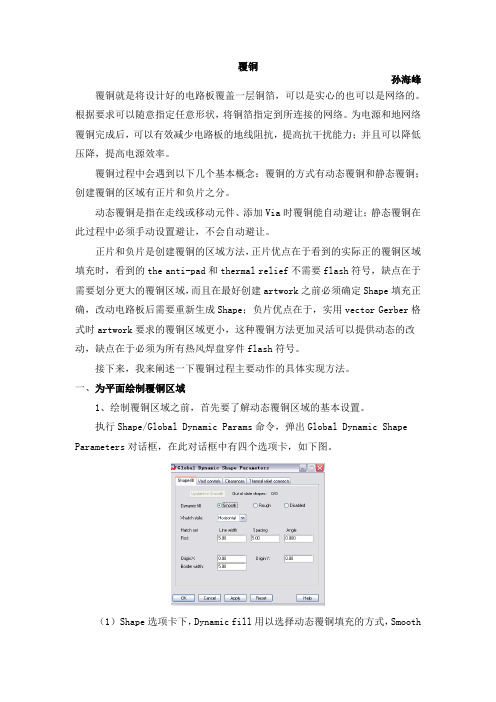
覆铜孙海峰覆铜就是将设计好的电路板覆盖一层铜箔,可以是实心的也可以是网络的。
根据要求可以随意指定任意形状,将铜箔指定到所连接的网络。
为电源和地网络覆铜完成后,可以有效减少电路板的地线阻抗,提高抗干扰能力;并且可以降低压降,提高电源效率。
覆铜过程中会遇到以下几个基本概念:覆铜的方式有动态覆铜和静态覆铜;创建覆铜的区域有正片和负片之分。
动态覆铜是指在走线或移动元件、添加Via时覆铜能自动避让;静态覆铜在此过程中必须手动设置避让,不会自动避让。
正片和负片是创建覆铜的区域方法,正片优点在于看到的实际正的覆铜区域填充时,看到的the anti-pad和thermal relief不需要flash符号,缺点在于需要划分更大的覆铜区域,而且在最好创建artwork之前必须确定Shape填充正确,改动电路板后需要重新生成Shape;负片优点在于,实用vector Gerber格式时artwork要求的覆铜区域更小,这种覆铜方法更加灵活可以提供动态的改动,缺点在于必须为所有热风焊盘穿件flash符号。
接下来,我来阐述一下覆铜过程主要动作的具体实现方法。
一、为平面绘制覆铜区域1、绘制覆铜区域之前,首先要了解动态覆铜区域的基本设置。
执行Shape/Global Dynamic Params命令,弹出Global Dynamic Shape Parameters对话框,在此对话框中有四个选项卡,如下图。
(1)Shape选项卡下,Dynamic fill用以选择动态覆铜填充的方式,Smooth表示自动填充、挖空动态铜皮,并进行DRC检查,产生光绘输出;Rough表示自动挖空,铜皮边缘不光滑,且不产生光绘输出;Disabled表示覆铜时不自动填充、挖空。
Xhatch style用以选择铜皮填充,有垂直分布、水平分布、45°线分布、-45°线分布、±45°线分布,以及水平和垂直联合分布六种方式。
生成光绘文件

钻孔文件设置一.钻孔参数设置:Manufacture——>NC——>NC P arameters1. P arameters file文件是txt格式,默认路径是当前工作目录;2. Header:在输出文件中指定一个或多个ASCII 文件,默认值为none,可不设置;3.Leader:指定在数据的引导长度。
4.Code:ASCII/EIA,指定数据的输出格式,默认为ASCII。
Excellon format(钻孔格式)1.Format:输出NC DRILL 文件中坐标数据的格式,整数(设置为3)及小数部分位数(设置为5(表示小数位后两位))(精度),要与Artwork基本参数设置匹配;2.Offset X: Y: 指定坐标数据与图纸原点的偏移量。
3. Coordinates:Absolute.Incremental输出的文件是相对坐标还是绝对坐标。
选用绝对值Absolute;4.Output units:输出数据单位选择;5.Leading zero suppression:前省零;6.Trailing zero suppression: 后省零;7.Equal coordinate suppression: 简化相同的坐标;8.Enhanced Excellon format:选择在NC Drill 和NC Route 输出文件中产生。
二.更新设计文件:Manufacture——>NC——> Drill Customization,单击Auto generatesymbols自动生成钻孔标记,再点击OK,弹出对话框确认即可。
三:设置生成钻孔表1.设置显示:关闭所有显示,仅打开Board Geomtry——>outline;2.Manufacture——>NC——>Drill Legenda)设置输出单位;b)排列方式可以不关注;c)Legends项根据PCB属性设置,有盲孔或埋孔则选择By layer;d)设置好,点击OK后,鼠标上会出现一个框,即是钻孔表的,选择好位置后点击鼠标放置,并且在Boardoutline中会显示钻孔图;Template file:钻孔图例表格的模板文件,默认为default-mil.dlt。
shape的设置

shape的设置shape是根节点,其下有六个⼦节点,分别为1.corners(圆⾓)2.gradien(渐变)3.padding(间隔)4.size(尺⼨)5.solid(填充)6.stroke(描边)shape标签中有⼀个shape属性,可以设置形状,可选值为1.rectangle:默认,矩形2.oval:椭圆,此时corners节点会失效3.line:直线,此时必须设置stroke节点,否则会报错4.ring:圆环corners标签中设置各种radiusgradient标签的属性1.angle:整形,起始⾓度,0为九点⽅向,90为六点⽅向,180为三点⽅向,270为0点⽅向2.type:渐变类型,可选值①linear,线性渐变②radial,放射渐变③sweep,滚动渐变3.centerX:圆⼼X坐标4.centerY:圆⼼Y左边5.gradientRadius:渐变半径6.centerColor:颜⾊类型,渐变的中间颜⾊7.startColor:起始颜⾊8.endColor:结束颜⾊9useLevel:布尔类型,设置为true的时候⽆渐变⾊,false有渐变⾊padding标签就是设置各种bottom、left等paddingsize标签设置图形的尺⼨⼤⼩,如果没有则表⽰⾃适应,属性有height与widthsolid标签负责描述图形内部的填充颜⾊,属性名称为colorstroke标签描述图形的四周边线1.color:颜⾊2.dashGap:像素类型,每段虚线之间的间隔3.dashWidth:像素类型,每段虚线的宽度4.width:像素类型,描边的厚度。
若dashGap和dashWidth有⼀个为零,则描边为实线。
dynamic shape 原理

dynamic shape 原理Dynamic Shape原理是一种基于动态变化的形状识别技术,它利用计算机视觉和机器学习算法,能够自动识别并跟踪不规则、动态变化的物体形状。
该技术在许多领域有着广泛的应用,如机器人导航、虚拟现实、医学影像分析等。
在传统的形状识别方法中,往往需要预先定义物体的形状模板或特征点,然后与输入图像进行匹配。
然而,这种方法对于复杂、不规则的形状往往无法有效识别。
而Dynamic Shape原理的出现,有效地解决了这个问题。
Dynamic Shape原理主要基于两个关键步骤:形状建模和形状跟踪。
在形状建模阶段,需要对待识别物体进行形状建模,可以通过手工标记或者自动分割等方式得到物体的形状信息。
这些形状信息被用于构建形状模型,以便后续的形状跟踪。
在形状跟踪阶段,Dynamic Shape原理通过学习和预测形状的变化情况,实现对物体形状的动态跟踪。
具体而言,它利用机器学习算法训练一个模型,该模型可以根据输入的图像序列预测物体的形状变化。
通过不断地与实际观测数据进行比对和调整,该模型可以不断优化,从而提高形状跟踪的准确性和鲁棒性。
Dynamic Shape原理的优势在于它能够处理动态变化的物体形状,而且不需要预先定义形状模板或特征点。
这使得它在实际应用中更加灵活和适应性强。
例如,在机器人导航中,Dynamic Shape原理可以帮助机器人识别并跟踪移动的障碍物,从而更好地规避障碍物,提高导航的安全性和效率。
Dynamic Shape原理还可以应用于虚拟现实技术中。
在虚拟现实中,用户通常需要与虚拟环境中的物体进行交互,而Dynamic Shape 原理可以实时捕捉用户手部或身体的动态变化,从而实现更加自然和逼真的交互体验。
在医学影像分析领域,Dynamic Shape原理也有着广泛的应用。
例如,在肿瘤检测中,Dynamic Shape原理可以帮助医生更准确地识别肿瘤的形状和位置,从而更好地进行诊断和治疗。
shape在vba中的用法

shape在vba中的用法标题:VBA中shape的用法及应用——从基础到高级引言:在VBA(Visual Basic for Applications)中,shape是一种用来表示和操作图形对象的重要元素。
它可以用于创建、调整和控制图像、图表、文本框等多种对象。
本文将逐步介绍shape在VBA中的基础用法及一些高级应用。
一、shape基础知识1. shape对象的声明与初始化在VBA中,我们可以通过声明shape对象来创建并操作图形。
为了使用shape对象,我们首先需要声明一个对象变量,如下所示:vbaDim myShape As Shape然后,我们可以使用Set关键字和新建、存在的shape对象之间建立引用关系,或者通过创建新的shape对象。
例如:vbaSet myShape = ActiveSheet.Shapes.AddShape(msoShapeRectangle, 50, 50, 100, 100)上述代码中,我们创建了一个名为myShape的形状对象,并将其设置为一个矩形。
2. shape对象的属性和方法shape对象有许多有用的属性和方法,可以帮助我们对图形进行各种操作。
以下是一些常用的属性和方法的示例:- .Left 和 .Top:获取或设置shape对象的左上角的位置- .Width 和 .Height:获取或设置shape对象的宽度和高度- .Name:获取或设置shape对象的名称- .TextFrame:获取shape对象的文本框- .Chart:获取shape对象的图表- .Fill:获取或设置shape对象的填充颜色我们可以根据具体需求使用这些属性和方法来操作shape对象。
二、shape的常见应用场景1. 创建和操作图像对象VBA中的shape对象可以用于创建和操作图像对象,如矩形、椭圆、线条等。
我们可以通过定义形状的位置、大小、填充颜色等属性来实现这些操作。
处理正片和负片

处理正片和负片在Allegro中的Artwork选项和层叠结构设置中需要设置正片(Positive)和负片(Negative),二者的设置稍有不同。
Artwork选项中的正片和负片是制作光绘文件时产生底片的两种方式,也称之为"阳片"和"阴片"。
在正片中有图形的部分是要保留的铜皮;挖空部分是实际要去掉的铜皮,因此这是一种所见即所得的方式。
在负片上正好相反,有图形的部分是需要挖空的;没有图形的部分是要保留的铜皮。
图9-2和图9-3所示为同一个焊盘在正片和负片上的显示方式。
注意正片上的热焊盘是Cadence 默认的十字形连接;负片上使用自定义的Flash焊盘。
在老式的向量绘图机中处理这两种方式的方法不同,负片格式数据量要小一点。
但是现在常用的光栅式绘图机中这两种方式数据量差别很小,处理时间也基本相同,如常用的RS274X格式。
因此如果采用该格式输出光绘,则不必考虑数据量和绘图机处理时间问题。
在层叠结构设置中每个电气层有对应的DRC as Photo Film Type域用于设置Positive和Negative,这里的设置用来规范Allegro PCB Editor如何处理电气层并执行DRC检查。
如果将电源层或地层设置为Positive,并且把Shape的Dynamic Copper Fill mode设置为Smooth,则Allegro PCB Editor会对Shape内的引脚、过孔及走线等根据Global Dynamic Shape Parameters对话框中设置的Clearance值进行自动挖空避让(Void)并执行实时的DRC检查。
将Shape 的动态填充模式设置为Smooth的方法见5.8节。
Clearance值的设置方法为选择Shape|Global Dynamic Params选项,弹出Global Dynamic Shape Parameters对话框,打开Clearance选项卡,该选项卡中Pin和Via等文本框中的数值即是Clearance值。
Shape设定详解(Global Dynamic shape parameters)
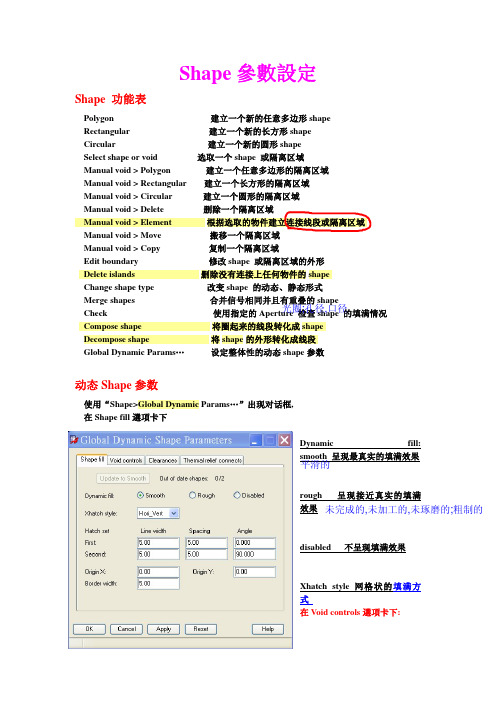
Shape 參數設定Shape 功能表Polygon 建立一个新的任意多边形shape Rectangular 建立一个新的长方形shape Circular 建立一个新的圆形shape Select shape or void 选取一个shape 或隔离区域Manual void > Polygon 建立一个任意多边形的隔离区域 Manual void > Rectangular 建立一个长方形的隔离区域 Manual void > Circular 建立一个圆形的隔离区域Manual void > Copy 复制一个隔离区域 Edit boundary 修改shape 或隔离区域的外形 Delete islands 删除没有连接上任何物件的shape Change shape type 改变shape 的动态、静态形式 Merge shapes 合并信号相同并且有重叠的shapeCheck 使用指定的Aperture 检查shape 的填满情况Compose shape 将圈起来的线段转化成shape Decompose shape 将shape 的外形转化成线段 Global Dynamic Params … 设定整体性的动态shape 参数动态Shape 参数使用“Shape>Global Dynamic Params …”出现对话框, 在Shape fill 選項卡下Dynamic fill: smooth 呈现最真实的填满效果rough 呈现接近真实的填满效果disabled 不呈现填满效果Xhatch style 网格状的填满方式在Void controls 選項卡下:光圈;孔径,口径平滑的未完成的,未加工的,未琢磨的;粗制的1.Artwork format:底片的输出格式2.minimum aperture for gap width:当系统 扫描到shape 的宽度小于此设定值时,会自动删 除不满足设定的shape3.Suppress shapes less than:当shape 单边的 长度小于此设定值时,系统会自动删除此shape4.Create pin voids : 建立pin 被隔离的方式Individually 建立各自独立的pin 隔离区域In-line 建立相连在一起的pin 隔离区域5.Acute angle trim control:Round 将锐角修正成圆弧角 Chamfered 将锐角修正成平角 6.Snap void hatch grid : 调整隔离区域的外形以符合网格的格点 若勾选,隔离区域的边缘均在格点上若取消勾选,隔离区域只达到设定值在Clearances 選項卡下:Thru pin:设定shape 与through pin 之间的安全间距Oversize value 如果设定,Allegro 系统会将DRC 的值与Oversize设定值之和作为安全间距倒角,倒棱,斜切Smd pin:设定shape与Smd pin 之间的安全间距Via :设定shape与Via之间的安全间距Line/cline : shape 与Line/cline之间的间距Text : shape与文字之间的间距在Thermal relief connects選項卡下:1.thermal connect 的几种形式Orthogonal :thermal relief 为十字型Diagonal : thermal relief 为X字型Full contact : 该物件完全导通,没有被8 way connect : Thermal relief 为米字型None : 该物件有被隔离,但没有加上thermal relief2. Minimum connects :设定thermal relief至少要有的连接线段个数Maximum connects :设定thermal relief最多要有的连接线段个数3. Use fixed thermal width of:表示系统会采用固定线宽的thermalrelief 连接线段4. Use thermal width oversize of:表示系统会采用Physical Rule Set内的Min line width 的线宽设定值静态shape参数静态shape参数和动态的基本相同Aperture for artwork chk : 小于设定值的shape在底片上不会被显示。
Cadence使用
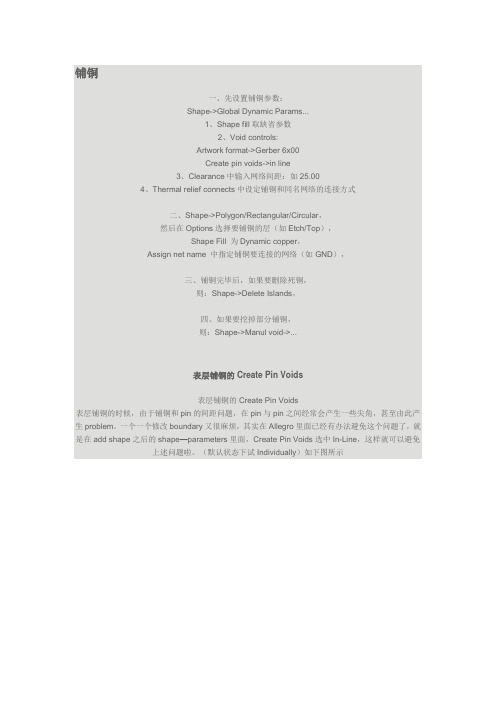
铺铜
一、先设置铺铜参数:
Shape->Global Dynamic Params...
1、Shape fill取缺省参数
2、Void controls:
Artwork format->Gerber 6x00
Create pin voids->in line
3、Clearance中输入网络间距:如25.00
4、Thermal relief connects中设定铺铜和同名网络的连接方式
二、Shape->Polygon/Rectangular/Circular,
然后在Options选择要铺铜的层(如Etch/Top),
Shape Fill 为Dynamic copper,
Assign net name 中指定铺铜要连接的网络(如GND),
三、铺铜完毕后,如果要删除死铜,
则:Shape->Delete Islands,
四、如果要挖掉部分铺铜,
则:Shape->Manul void->...
表层铺铜的Create Pin Voids
表层铺铜的Create Pin Voids
表层铺铜的时候,由于铺铜和pin的间距问题,在pin与pin之间经常会产生一些尖角,甚至由此产生problem。
一个一个修改boundary又很麻烦,其实在Allegro里面已经有办法避免这个问题了,就是在add shape之后的shape—parameters里面,Create Pin Voids选中In-Line,这样就可以避免上述问题啦。
(默认状态下试Individually)如下图所示。
WPF中shape类中各属性简介

WPF中shape类中各属性简介shape类中共11个依赖属性。
他们与其相应的属性对应表如下(下表是10个):属性依赖属性作⽤Fill FillProperty设置图形的背景填充颜⾊stretch StretchProperty 是⼀个Stretch枚举,有四个可选值:None:填充内容以原始尺⼨填充Fill:图形会调整⼤⼩,以适应所分配空间,但是⽐例会变。
Uniform:图形会调整⼤⼩,适应所分配空间,⽐例不会变。
UniformToFill:内容会调整⼤⼩,以填满⽬的端尺⼨。
StrokeDashArray StrokeDashArrayProperty DoubleCollection变量,⽤于设置图形外框虚线的。
如StrokeDashArray=“4,2”StrokeDashCap StrokeDashCapProperty PenLineCap枚举值,指定如何设置每段线条的端点的形状。
Flat:不会超过线条终段的起点,即没有端点图形。
Square:⾼等与线条粗细,长等于⼀半线条粗细的矩形。
Round:半径等于线条粗细的半圆形。
Triangle:底长等于线条粗细的等腰直⾓三⾓形。
StrokeDashOffset StokeDashOffsetProperty指定虚线模式内虚线开始的距离,画直线时会看到效果。
StrokeDashEndLineCap StrokeDashiEndLineCapProperty PenLineCap枚举值,指定线条终点的图形,同StokeDashCap。
StrokeDashStartLineCap StrokeDashStartLineCapProperty PenLineCap枚举值,指定线条起点的图形,同StrokeDashCap。
以上默认值为flat。
StrokeLineJoin StrokeLineJoinProperty PenLineJoin枚举值,指定图形顶点的连接类型(即线条拐⾓处的显⽰)。
Allegro输出Gerber文件和钻孔文件的详细设置和方法

Allegro 导出Gerber 文件和钻孔数据文件很多PCB 厂家都没有装Allegro 软件,所以你不能直接发.brd 文件。
(很多PCB 小厂连ProtelDXP 也没有,只支持Protel99)什么是Gerber 文件Gerber 文件是所有电路设计软件都可以产生的文件,在电子组装行业又称为模版文件(stencil data ),在PCB 制造业又称为光绘文件。
可以说Gerber 文件是电子组装业中最通用最广泛的文件格式。
Gerber 文件是EIA 的标准格式,分RS274-D 和RS274-X 两种,其中RS274-X 是RS274-D 的扩展文件。
生产制造部门在条件许可的情况下,应当尽可能要求用户或设计部门提供RS274-X 的Gerber 文件,这样有利于各工序的生产准备。
一、准备工作为了保证出片的正确性,需要在设计PCB 文件之前对一些系统参数进行设置,该设置包括画图的精度,图片的尺寸,动态铺铜的格式。
◆ 设置画图的精度。
在allegro 中打开Setup->Drawing Size 菜单,调出设置对话框,如图1j e t.le e在对话框中确定User Units 选择Mils ,Size 选择C ,这样整个作图区域会大一点,相应的作图范围(Drawing Extents)变为Width:22000.00;Height:17000.00 Left X 和Left Y 为原点坐标。
Accuracy 选择2,其他根据你的尺寸自行定义。
设置完成选择OK 按钮,使配置生效。
◆ 设置动态铺铜参数。
在Allegro 中打开Shape->Global Dynamic Params 菜单,如图2。
Dynamic fill 选Smooth9 Smooth 勾选后会自动填充、挖空。
运行DRC 时,在所有的动态shape 中,产生底片输出效果的Shape 外形9 Rough 产生自动挖空的效果,不过只是大体的外形样子,没有产生底片输出效果9 Disable 不执行填充、挖空。
shape文件的结构和组织
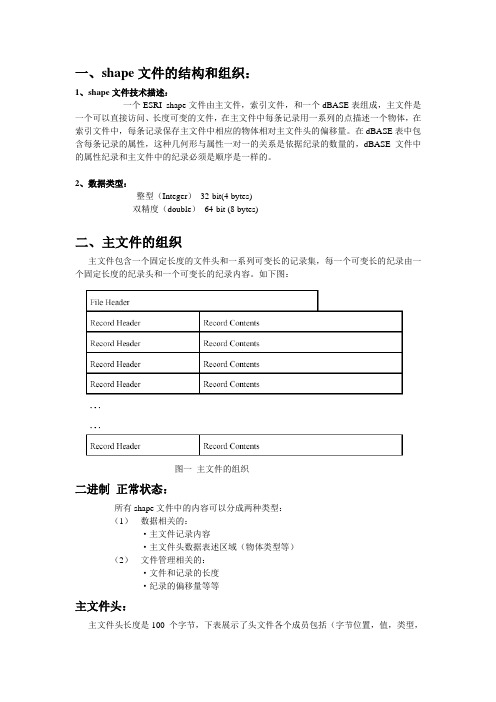
一、shape文件的结构和组织:1、shape文件技术描述:一个ESRI shape文件由主文件,索引文件,和一个dBASE表组成,主文件是一个可以直接访问、长度可变的文件,在主文件中每条记录用一系列的点描述一个物体,在索引文件中,每条记录保存主文件中相应的物体相对主文件头的偏移量。
在dBASE表中包含每条记录的属性,这种几何形与属性一对一的关系是依据纪录的数量的,dBASE文件中的属性纪录和主文件中的纪录必须是顺序是一样的。
2、数据类型:整型(Integer)32-bit(4 bytes)双精度(double)64-bit (8 bytes)二、主文件的组织主文件包含一个固定长度的文件头和一系列可变长的记录集,每一个可变长的纪录由一个固定长度的纪录头和一个可变长的纪录内容。
如下图:图一主文件的组织二进制正常状态:所有shape文件中的内容可以分成两种类型:(1)数据相关的:·主文件记录内容·主文件头数据表述区域(物体类型等)(2)文件管理相关的:·文件和记录的长度·纪录的偏移量等等主文件头:主文件头长度是100 个字节,下表展示了头文件各个成员包括(字节位置,值,类型,字节状态),在这个表中,位置是从文件头算起的。
File Length上表中File Length 是整个文件的长度,包括该头文件的100个字节。
所有的no_NULL shape type必须是同种类型。
下面是shape type的值:shape type上述shape type中2 、4、6等和33没有列入清单,这些保留数字是为了将来再用。
现在每个shape文件只能指定上述的类型中的一种。
Bounding Box纪录所有物体的x,y,z范围。
如果是“no data”类型,才用到Mmin和Mmax纪录头记录头包含纪录数量(该纪录是第几个纪录,第一个的值是1)和记录内容的长度。
记录头长度是8个字节,如下表,其中position是相对该纪录的开始位置。
shapeobject类详解
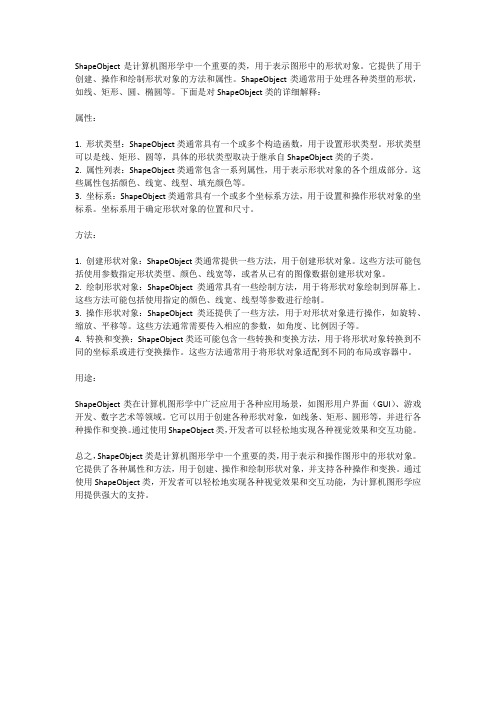
ShapeObject是计算机图形学中一个重要的类,用于表示图形中的形状对象。
它提供了用于创建、操作和绘制形状对象的方法和属性。
ShapeObject类通常用于处理各种类型的形状,如线、矩形、圆、椭圆等。
下面是对ShapeObject类的详细解释:属性:1. 形状类型:ShapeObject类通常具有一个或多个构造函数,用于设置形状类型。
形状类型可以是线、矩形、圆等,具体的形状类型取决于继承自ShapeObject类的子类。
2. 属性列表:ShapeObject类通常包含一系列属性,用于表示形状对象的各个组成部分。
这些属性包括颜色、线宽、线型、填充颜色等。
3. 坐标系:ShapeObject类通常具有一个或多个坐标系方法,用于设置和操作形状对象的坐标系。
坐标系用于确定形状对象的位置和尺寸。
方法:1. 创建形状对象:ShapeObject类通常提供一些方法,用于创建形状对象。
这些方法可能包括使用参数指定形状类型、颜色、线宽等,或者从已有的图像数据创建形状对象。
2. 绘制形状对象:ShapeObject类通常具有一些绘制方法,用于将形状对象绘制到屏幕上。
这些方法可能包括使用指定的颜色、线宽、线型等参数进行绘制。
3. 操作形状对象:ShapeObject类还提供了一些方法,用于对形状对象进行操作,如旋转、缩放、平移等。
这些方法通常需要传入相应的参数,如角度、比例因子等。
4. 转换和变换:ShapeObject类还可能包含一些转换和变换方法,用于将形状对象转换到不同的坐标系或进行变换操作。
这些方法通常用于将形状对象适配到不同的布局或容器中。
用途:ShapeObject类在计算机图形学中广泛应用于各种应用场景,如图形用户界面(GUI)、游戏开发、数字艺术等领域。
它可以用于创建各种形状对象,如线条、矩形、圆形等,并进行各种操作和变换。
通过使用ShapeObject类,开发者可以轻松地实现各种视觉效果和交互功能。
Allegro铺铜详解

铺铜在设计PCB板时很重要,为了加深理解,笔者写下这篇学习的过程。
首先要理解什么是正片和负片,结合网上的资料来理解一下:正片实际就是能在底片上能看到的就是存在的,负片实际上就是在底片看到的就是不存在的.呵呵,梳理一下,正片和负片从名字上就看出是相反的,下面的二张图最能说明区别了,很容易理解。
上图是正片,黑色部分是铺铜,白色部分是过孔和焊盘。
上图是负片,白色空白部分是铺铜,而黑色区域是过孔或者焊盘。
正片的优点是如果移动元件或者过孔需要重新铺铜,有较全面的DRC校验。
负片的优点是移动元件或者过孔不需重新铺铜,自动更新铺铜,没有全面的DRC校验。
可以在上图看到热风焊盘,分为正热风焊盘和负热风焊盘这二种焊盘是针对内层中的正片或者负片的。
也可以在选择焊盘时预览。
接着要理解动态铜箔和静态铜箔的概念和区别所谓动态就是能自动避让元件或者过孔,所谓静态就是要手动避让,其实他们有不同的设置主要是对动态铜箔的设置,可以通过shape->Global Dynamic Params来设置铜箔的参数。
铺铜的主要步骤是建立Shape.我们先学习一下如何建立Shape,可以在菜单栏上看到Shape下面根据Cadence的一本书中的实例来看看,如何为平面层建立Shape。
使用Shape的菜单项为VCC电源层建立Shape点击Shape->Polygon命令,并在options选项中设置为下。
注意Assign net name我们设置新建的Shape的网络名为Vcc并且为静态的Static solid,然后在Route Keepin区域中沿着边缘绘制出这个Shape形状。
使用Z-copy命令为GND地层建立Shape20-080100-106002在Edit-Z-Copy命令修改Options如图然后点击刚才设置的VCC的Shape创建完毕。
选择Shape菜单中的Select Shape or Void,然后用鼠标选中刚才创建的GND shape并右键选中Assign Net为复制成的GND Shape创建网络名,具体的Options为至此我们使用二种方法制作了VCC和GND的Shape。
shape()函数
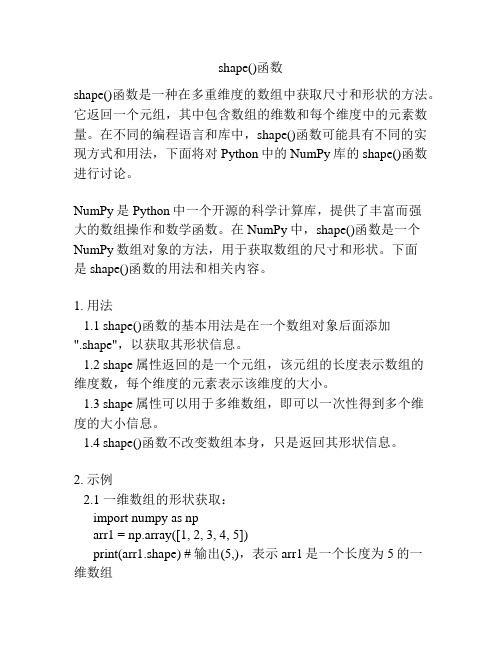
shape()函数shape()函数是一种在多重维度的数组中获取尺寸和形状的方法。
它返回一个元组,其中包含数组的维数和每个维度中的元素数量。
在不同的编程语言和库中,shape()函数可能具有不同的实现方式和用法,下面将对Python中的NumPy库的shape()函数进行讨论。
NumPy是Python中一个开源的科学计算库,提供了丰富而强大的数组操作和数学函数。
在NumPy中,shape()函数是一个NumPy数组对象的方法,用于获取数组的尺寸和形状。
下面是shape()函数的用法和相关内容。
1. 用法1.1 shape()函数的基本用法是在一个数组对象后面添加".shape",以获取其形状信息。
1.2 shape属性返回的是一个元组,该元组的长度表示数组的维度数,每个维度的元素表示该维度的大小。
1.3 shape属性可以用于多维数组,即可以一次性得到多个维度的大小信息。
1.4 shape()函数不改变数组本身,只是返回其形状信息。
2. 示例2.1 一维数组的形状获取:import numpy as nparr1 = np.array([1, 2, 3, 4, 5])print(arr1.shape) # 输出(5,),表示arr1是一个长度为5的一维数组2.2 二维数组的形状获取:arr2 = np.array([[1, 2, 3], [4, 5, 6]])print(arr2.shape) # 输出(2, 3),表示arr2是一个2行3列的二维数组2.3 多维数组的形状获取:arr3 = np.array([[[1, 2, 3],[4, 5, 6]],[[7, 8, 9],[10, 11, 12]]])print(arr3.shape) # 输出(2, 2, 3),表示arr3是一个2个2行3列的三维数组2.4 获取数组的总元素个数:print(arr3.size) # 输出12,表示arr3总共有12个元素2.5 获取数组的维度数:print(arr3.ndim) # 输出3,表示arr3是一个3维数组2.6 改变数组的形状:arr4 = np.array([1, 2, 3, 4, 5, 6])arr5 = arr4.reshape(2, 3) # 将arr4重塑为2行3列的数组 print(arr5) # 输出[[1 2 3]# [4 5 6]]3. 注意事项3.1 shape()函数返回的形状信息是元组类型,可以使用下标访问其中的元素。
- 1、下载文档前请自行甄别文档内容的完整性,平台不提供额外的编辑、内容补充、找答案等附加服务。
- 2、"仅部分预览"的文档,不可在线预览部分如存在完整性等问题,可反馈申请退款(可完整预览的文档不适用该条件!)。
- 3、如文档侵犯您的权益,请联系客服反馈,我们会尽快为您处理(人工客服工作时间:9:00-18:30)。
Shape 參數設定
Shape 功能表
Polygon 建立一个新的任意多边形shape Rectangular 建立一个新的长方形shape Circular 建立一个新的圆形shape Select shape or void 选取一个shape 或隔离区域
Manual void > Polygon 建立一个任意多边形的隔离区域 Manual void > Rectangular 建立一个长方形的隔离区域 Manual void > Circular 建立一个圆形的隔离区域
Manual void > Copy 复制一个隔离区域 Edit boundary 修改shape 或隔离区域的外形 Delete islands 删除没有连接上任何物件的shape Change shape type 改变shape 的动态、静态形式 Merge shapes 合并信号相同并且有重叠的shape
Check 使用指定的Aperture 检查shape 的填满情况
Compose shape 将圈起来的线段转化成shape Decompose shape 将shape 的外形转化成线段 Global Dynamic Params … 设定整体性的动态shape 参数
动态Shape 参数
使用“Shape>Global Dynamic Params …”出现对话框, 在Shape fill 選項卡下
Dynamic fill: smooth 呈现最真实的填满效果
rough 呈现接近真实的填满
效果
disabled 不呈现填满效果
Xhatch style 网格状的填满方式
在Void controls 選項卡下:
光圈;孔径,口径平滑的未完成的,未加工的,未琢磨的;粗制的
1.Artwork format:底片的输出格式
2.minimum aperture for gap width:当系统 扫
描到shape 的宽度小于此设定值时,会自动删 除不满足设定的shape
3.Suppress shapes less than:当shape 单边的 长度小于此设定值时,系统会自动删除此shape
4.Create pin voids : 建立pin 被隔离的方式
Individually 建立各自独立的pin 隔离区域
In-line 建立相连在一起的pin 隔离区
域
5.Acute angle trim control:
Round 将锐角修正成圆弧角 Chamfered 将锐角修正成平角 6.Snap void hatch grid : 调整隔离区域的外形以符合网格的格点 若勾选,隔离区域的边缘均在格点上若取消勾选,隔离区域只达到设定值
在Clearances 選項卡下:
Thru pin:设定shape 与through pin 之间的安
全间距Oversize value 如果设定,
Allegro 系统会将DRC 的值与Oversize
设定值之和作为安全间距
倒角,倒棱,斜切
Smd pin:设定shape与Smd pin 之间的安全间距
Via :设定shape与Via之间的安全间距
Line/cline : shape 与Line/cline之间的间距
Text : shape与文字之间的间距
在Thermal relief connects選項卡下:
1.thermal connect 的几种形式
Orthogonal :thermal relief 为十字型
Diagonal : thermal relief 为X字型
Full contact : 该物件完全导通,没有被
8 way connect : Thermal relief 为米字型
None : 该物件有被隔离,但没有加
上thermal relief
2. Minimum connects :设定thermal relief
至少要有的连接线段个数
Maximum connects :设定thermal relief
最多要有的连接线段个数
3. Use fixed thermal width of:
表示系统会采用固定线宽的thermal
relief 连接线段
4. Use thermal width oversize of:
表示系统会采用Physical Rule Set
内的Min line width 的线宽设定值
静态shape参数
静态shape参数和动态的基本相同
Aperture for artwork chk : 小于设定值的shape在底片上不会被显示。
